Focagem automática baseada no movimento ou tamanho do motivo
Utilize as seguintes funções para ajudar a focar automaticamente.
- Definir a câmara com base no movimento do motivo: [Modo de Focagem]
- Escolha como focar com base no movimento do motivo.
- Definir a câmara com base na posição ou tamanho do motivo: [Área de Focagem]
- Escolha a melhor área de focagem com base na posição ou tamanho do motivo.
Sugestão
Quando fotografa utilizando o monitor, pode especificar onde fazer focagem automática e fotografar tocando numa posição no monitor.
Modo de Focagem/Área de Focagem
Configurar a câmara
-
[Modo de Focagem]
MENU →
 (Definições da Câmara1) → [Modo de Focagem] → [AF-S], [AF-A] ou [AF-C].
(Definições da Câmara1) → [Modo de Focagem] → [AF-S], [AF-A] ou [AF-C]. -
[Área de Focagem]
MENU →
 (Definições da Câmara1) → [Área de Focagem] → definição desejada.
(Definições da Câmara1) → [Área de Focagem] → definição desejada.
Guia de ajuda relativo à câmara
Guia para utilização da câmara
Focagem com base no movimento do motivo
Ajuste a definição [Modo de Focagem] para se adequar ao movimento do motivo.
[AF-S]

[AF-A]
Comuta automaticamente entre [AF-S] e [AF-C] em resposta ao movimento do motivo.
[AF-C]

Área de focagem
Escolha a melhor área de focagem com base na posição ou tamanho do motivo.
 [Grande]
[Grande]

 [Zona]
[Zona]

 [Centro]
[Centro]

 [Ponto flexível]
[Ponto flexível]  [Ponto flexível expan.]
[Ponto flexível expan.]

Moldura de focagem
A moldura de focagem fica verde assim que os motivos estiverem focados quando o botão do obturador for carregado até meio. Para fotografar nestas condições, com motivos focados, carregue completamente no botão do obturador.
Comutar rapidamente para áreas de focagem utilizadas frequentemente
Para comutar rapidamente para os tipos de áreas de focagem que utiliza mais frequentemente, selecione primeiro estas áreas em [Limite área focagem]. Ao atribuir [Alterar área focagem] a uma tecla personalizada, pode comutar para as suas outras áreas de focagem selecionadas uma após outra cada vez que carregar nessa tecla.
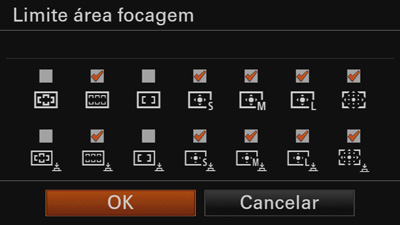
Configurar a câmara
-
MENU →
 (Definições da Câmara1) → [Limite área focagem] → adicione marcas de verificação às áreas de focagem que utilizará e depois selecione [OK].
(Definições da Câmara1) → [Limite área focagem] → adicione marcas de verificação às áreas de focagem que utilizará e depois selecione [OK]. -
Após selecionar MENU →
 (Definições da Câmara2) → [
(Definições da Câmara2) → [ Tecla Person.], selecione [Alterar área focagem] para o botão a atribuir.
Tecla Person.], selecione [Alterar área focagem] para o botão a atribuir.
Guia de ajuda relativo à câmara
Deslocar a moldura de focagem ([Zona], [Ponto flexível], [Ponto flexível expan.])
As molduras de focagem brancas podem ser deslocadas utilizando o lado superior/inferior/esquerdo/direito do seletor de controlo. Após carregar no botão central, a moldura de focagem é bloqueada e fica cinzenta. Para deslocar a moldura de focagem neste estado, utilize a função [Focagem standard]. Assim que tiver atribuído uma tecla personalizada à [Focagem standard], para utilizar esta função para deslocar a moldura de focagem, carregue na tecla atribuída e após a moldura de focagem ficar branca, utilize o lado superior/inferior/esquerdo/direito do seletor de controlo para a deslocar.
Estado quando a moldura de focagem puder ser deslocada (quando [Ponto flexível] estiver selecionado), após ter carregado na tecla personalizada atribuída a [Focagem standard]
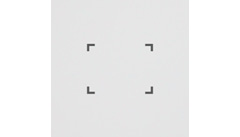
Moldura de focagem cinzenta (não pode ser deslocada)
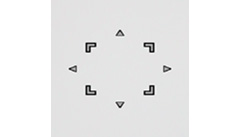
Moldura de focagem fica branca, pronta a deslocar
Para centrar uma moldura de focagem no ecrã quando estiver branca, carregue no botão ![]() (Apagar).
(Apagar).
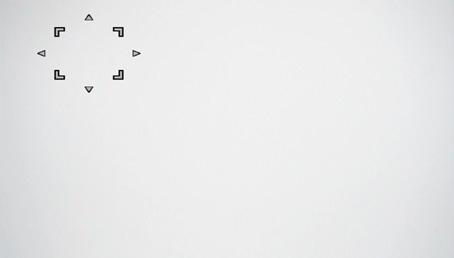
Moldura de focagem na parte superior esquerda

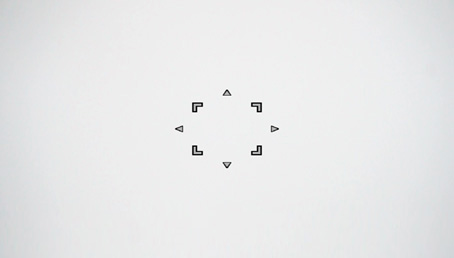
Centra a moldura de focagem
Guia de ajuda relativo à câmara
Sugestão
Ao tocar, pode escolher onde focar.
Tente estas funções de focagem convenientes.
Guia de ajuda relativo à câmara
*As imagens do ecrã do menu nesta página Web foram simplificadas para fins de visualização e não refletem exatamente a verdadeira visualização do ecrã da câmara.